Úvod
Příkaz ping je síťový nástroj pro kontrolu, zda je vzdálený systém v provozu. Jinými slovy, příkaz určuje, zda je přístupná určitá IP adresa nebo hostitel. Ping používá protokol síťové vrstvy zvaný Internet Control Message Protocol (ICMP ) a je k dispozici ve všech operačních systémech.
Na druhou stranu čísla portů patří k protokolům transportní vrstvy, jako je TCP a UDP . Čísla portů pomáhají identifikovat, kam je internetová nebo jiná síťová zpráva předávána, když dorazí.
V tomto výukovém programu se naučíte, jak pingnout port ve Windows a Linuxu pomocí různých nástrojů.
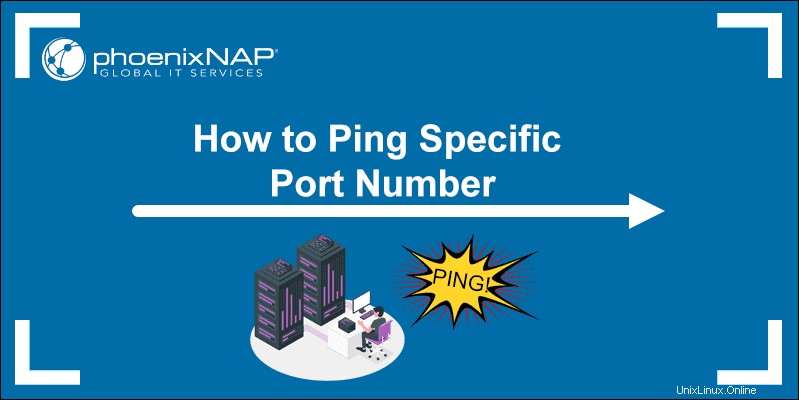
Předpoklady
- Systém Linux nebo Windows
- Přístup k příkazovému řádku
- Účet s právy sudo/admin
Můžete pingnout na konkrétní port?
Síťová zařízení používají ICMP k odesílání chybových zpráv a informací o tom, zda je komunikace s IP adresou úspěšná či nikoli. ICMP se liší od transportních protokolů, protože ICMP se nepoužívá k výměně dat mezi systémy.
Ping používá pakety ICMP a protokol ICMP nepoužívá čísla portů, což znamená, že port nemůže nechat pingnout. Můžeme však použít ping s podobným záměrem – zkontrolovat, zda je port otevřený nebo ne .
Některé síťové nástroje a utility mohou simulovat pokus o navázání připojení ke konkrétnímu portu a čekat, zda cílový hostitel odpoví. Pokud dojde k odpovědi, je cílový port otevřený. Pokud ne, cílový port je uzavřen nebo hostitel nemůže přijmout připojení, protože na tomto portu není nakonfigurována žádná služba, která by naslouchala připojení.
Jak pingnout konkrétní port v Linuxu?
Pro ping na port v Linuxu můžete použít tři nástroje:
- Telnet
- Netcat (nc)
- Mapovač sítě (nmap)
Podívejte se na náš návod, jak používat příkaz ping v Linuxu, kde se dozvíte o dalších možnostech a variantách pingu v Linuxu.
Ping na konkrétní port pomocí Telnet
Telnet je protokol používaný pro interaktivní komunikaci s cílovým hostitelem prostřednictvím připojení virtuálního terminálu.
1. Chcete-li zkontrolovat, zda je telnet již nainstalován, otevřete okno terminálu a zadejte telnet .
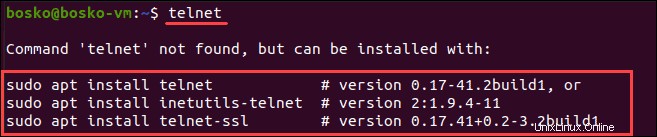
2. Pokud telnet není nainstalován, nainstalujte jej pomocí následujícího příkazu
- Pro CentOS/Fedora:
yum -y install telnet - Pro Ubuntu:
sudo apt install telnet
3. Chcete-li pingnout port pomocí telnetu, zadejte do terminálu následující příkaz:
telnet <address> <port_number>
syntaxe je doména nebo IP adresa hostitele, zatímco <číslo_portu> je port, na který chcete pingnout.
telnet google.com 443
Pokud je port otevřený, telnet naváže spojení. V opačném případě hlásí selhání.
4. Chcete-li ukončit telnet, stiskněte Ctrl + ] a spusťte q příkaz.
Ping na konkrétní port pomocí Netcat
Netcat (nc) čte a zapisuje z připojení pomocí protokolů TCP a UDP. Tento nástroj příkazového řádku může provádět mnoho síťových operací.
1. Chcete-li zkontrolovat, zda je nainstalován netcat:
- Pro Debian, Ubuntu a Mint:zadejte
netcat -h - Pro Fedora, Red Hat Enterprise Linux a CentOS:
ncat -h
2. Pokud netcat není nainstalován, spusťte v terminálu následující příkaz:
sudo apt install netcat3. Chcete-li pingnout port pomocí netcat, zadejte následující:
nc -vz <address> <port_number>
Výstup informuje uživatele, zda je připojení k zadanému portu úspěšné nebo ne. Pokud je úspěšný, port je otevřený.
Ping na konkrétní port pomocí Nmap
Nmap je síťový nástroj používaný pro skenování zranitelností a zjišťování sítě. Nástroj je také užitečný pro hledání otevřených portů a zjišťování bezpečnostních rizik.
1. Zkontrolujte, zda máte nainstalovaný Nmap zadáním nmap -version v terminálu.

Pokud je nainstalován Nmap, výstup informuje uživatele o verzi aplikace a platformě, na které běží.
2. Pokud ve vašem systému není Nmap, zadejte následující příkaz:
- Pro CentOS nebo RHEL Linux:
sudo yum install nmap - Pro Ubuntu nebo Debian Linux:
sudo apt install nmap
3. Jakmile je Nmap nainstalován v systému, použijte následující příkaz k pingu na konkrétní port:
nmap -p <port_number> <address>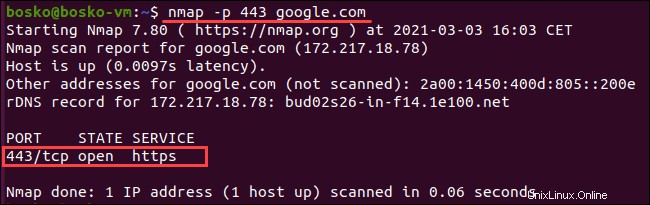
Výstup informuje uživatele o stavu portu a typu služby, latenci a době, která uplynula do dokončení úlohy.
4. Chcete-li testovat více než jeden port, zadejte nmap -p .
Například:
nmap -p 88-93 google.com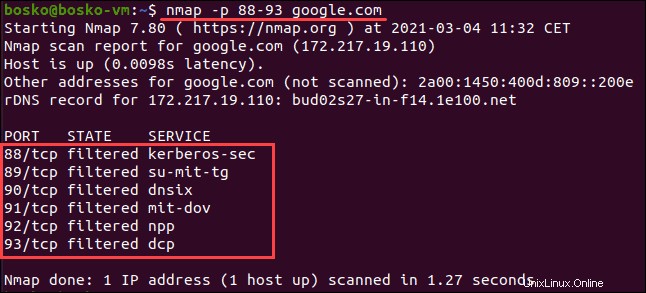
Naučte se podrobně, jak používat nmap ke skenování portů, s naším průvodcem Jak skenovat a najít všechny otevřené porty pomocí Nmap.
Jak pingnout konkrétní port ve Windows?
Existují dva způsoby, jak pingnout port v systému Windows:
- Telnet
- PowerShell
Ping na port pomocí Telnet
Před použitím telnetu se ujistěte, že je aktivován:
1. Otevřete Ovládací panely .
2. Klikněte na Programy a poté na Programy a funkce .
3. Vyberte Zapnout nebo vypnout funkce systému Windows.
4. Najděte Telnet Client a zaškrtněte políčko. Klikněte na OK .
Aktivovali jste klienta Telnet v systému.
Po dokončení aktivace jste připraveni pingnout port pomocí telnetu.
Postupujte takto:
1. V nabídce Start vyhledejte „cmd“. Klikněte na Příkazový řádek.
2. V okně příkazového řádku zadejte
telnet <address> <port_number>
syntaxe je doména nebo IP adresa hostitele, zatímco <číslo_portu> je číslo portu, na který chcete pingnout.

Výstup vám dá vědět, zda je port otevřený a dosažitelný. Případně se zobrazí zpráva o selhání připojení.
Otestujte port pomocí prostředí PowerShell
PowerShell je textový shell, který je standardně dodáván se systémem Windows.
Chcete-li pingnout port pomocí prostředí PowerShell, postupujte takto:
1. V nabídce Start vyhledejte „PowerShell“. Klikněte na Windows PowerShell aplikace.
2. V okně výzvy PowerShellu zadejte
Test-NetConnection <address> -p <port_number>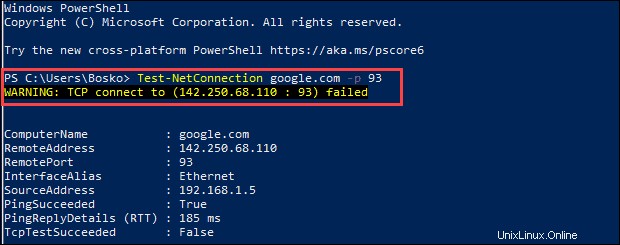
Pokud je port otevřený a spojení proběhne úspěšně, je test TCP úspěšný. V opačném případě se zobrazí varovná zpráva, že připojení TCP selhalo.